Šajā emuārā tiks paskaidrots, kā sākt programmēšanu programmā Docker.
Priekšnosacījumi: instalējiet Docker operētājsistēmā Windows
Lai sāktu programmēšanu ar Docker, sistēmā Windows ir jāinstalē Docker. Docker instalēšana ietver dažādas darbības, piemēram, virtualizācijas, WSL un WSL pakotņu atjauninātāja iespējošanu. Šim nolūkam dodieties uz mūsu saistīto rakstu un instalējiet Docker operētājsistēmā Windows.
Kā sākt programmēšanu programmā Docker?
Lai sāktu programmēšanu programmā Docker, vispirms izveidojiet vienkāršu programmas failu. Pēc tam izmantojiet Dockerfile izveidi programmai, kas izveidos attēlu lietojumprogrammas konteinerizēšanai. Lai iegūtu pareizus norādījumus, pārbaudiet norādīto procedūru.
1. darbība: izveidojiet programmas failu
Izveidojiet vienkāršu HTML programmas failu ar nosaukumu ' index.html ” un ielīmējiet failā šādu fragmentu:
< html >
< galvu >
< stils >
ķermenis{
fona krāsa: melna;
}
h1{
krāsa: akvamarīns;
fonta stils: slīpraksts;
}
< / stils >
< / galvu >
< ķermeni >
< h1 > Sveiki! Laipni lūdzam Linuxhint apmācībā < / h1 >
< / ķermeni >
< / html >
2. darbība: izveidojiet Dockerfile
Pēc programmas izveides tā ir jādokerizē. Šim nolūkam izveidojiet failu ar nosaukumu ' Dockerfile ” un pievienojiet failam tālāk sniegtos norādījumus:
NO nginx: jaunākais
KOPĒT index.html / usr / dalīties / nginx / html / index.html
IEEJAS PUNKTS [ 'nginx' , '-g' , 'dēmons izslēgts;' ]
Iepriekš minētajā kodā:
- ' NO ” instrukcija norāda konteinera pamata attēlu. Vienkāršai HTML programmai mēs esam izmantojuši nginx: jaunākais ” kā pamata attēlu.
- ' KOPĒT ” paziņojums pievieno avota failu konteinera ceļam.
- ' IEEJAS PUNKTS ” norāda noklusējuma iestatījumus vai konteinera izpildāmo failu. Šim nolūkam mēs esam izmantojuši ' nginx ', kas palaiž kopēto avota failu' index.html ”:
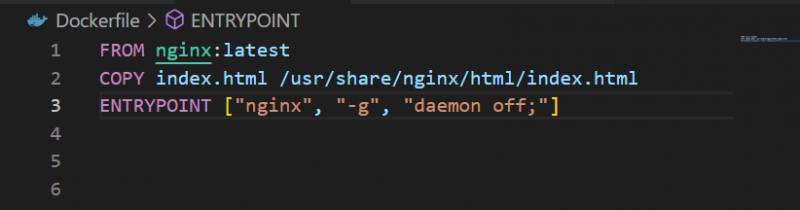
3. darbība: ģenerējiet attēlu, lai ievietotu lietojumprogrammu konteineros
Nākamajā darbībā izmantojiet sniegto komandu un ģenerējiet jaunu Docker attēlu, kas tiks izmantots projekta konteinerizēšanai. Šeit attēla nosaukums ir definēts ar ' -t ” opcija:
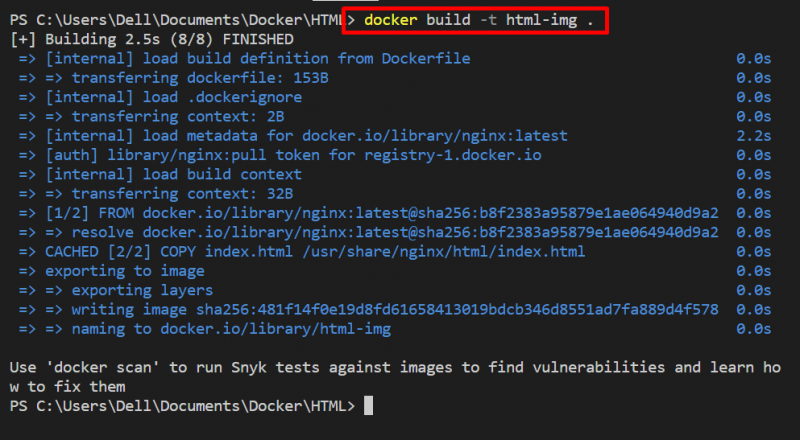
4. darbība. Palaidiet attēlu
Pēc tam palaidiet attēlu, lai izveidotu un palaistu Docker konteineru. Izpildot šo komandu, mēs iekapsulēsim programmu konteinerā:
Šeit “ -d opcija palaiž konteineru atdalītā režīmā un ' -lpp ” definēja lokālā saimniekdatora pakļaujošo portu konteinera izpildei:

Lai veiktu pārbaudi, dodieties uz vietējā resursdatora norādīto portu. Mūsu gadījumā mēs esam atvēruši “ vietējais saimnieks ” pārlūkprogrammā. No iznākuma var novērot, ka esam veiksmīgi izveidojuši un izvietojuši programmu Docker izstrādes vidē:
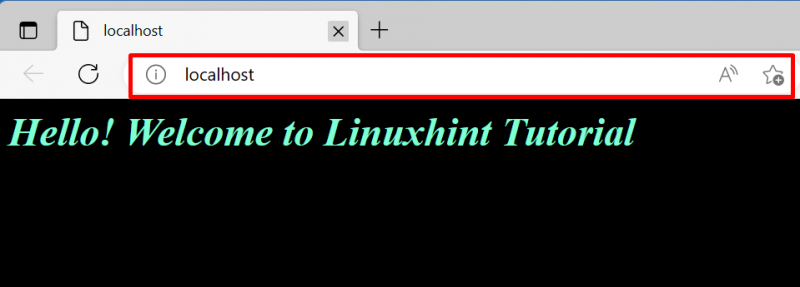
Tādā veidā jūs varat sākt programmēšanu programmā Docker.
Secinājums
Lai sāktu programmēšanu programmā Docker, vispirms savā sistēmā iestatiet Docker un izveidojiet vienkāršu programmu, kā mēs esam izveidojuši HTML programmu. Pēc tam izveidojiet norādītās programmas Dockerfile un izveidojiet jauno attēlu. Pēc tam izpildiet attēlu, lai konteinerizētu un izvietotu programmu. Šajā emuārā ir sniegti pamata norādījumi, lai sāktu programmēšanu programmā Docker.